3DMax怎么隐藏灯光:操作指南与技巧
在3DMax中,灯光的隐藏是一个常见的操作需求,尤其是当场景中的灯光过多或需要临时关闭某些灯光效果时。本文将详细介绍如何在3DMax中隐藏灯光,并提供相关的操作技巧和注意事项。
目录
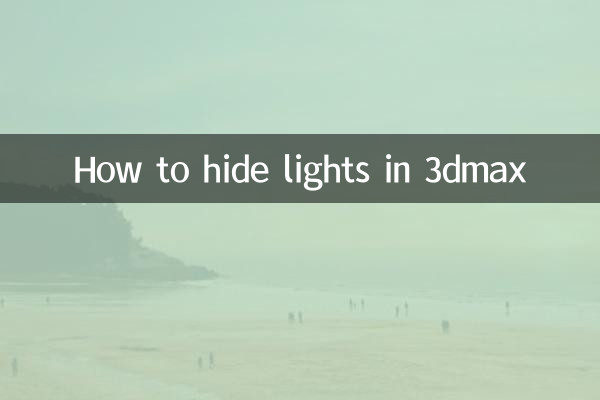
1. 为什么要隐藏灯光
2. 隐藏灯光的几种方法
3. 操作步骤详解
4. 常见问题解答
5. 总结
1. 为什么要隐藏灯光
在3DMax中,隐藏灯光的主要目的是为了简化场景的视觉复杂度,尤其是在调试灯光效果或渲染测试时。隐藏灯光可以避免灯光图标遮挡其他对象,同时也能提高视图的加载速度。
2. 隐藏灯光的几种方法
以下是3DMax中隐藏灯光的几种常用方法:
| 方法 | 适用场景 | 操作步骤 |
|---|---|---|
| 通过视图菜单隐藏 | 临时隐藏单个或多个灯光 | 右键点击视图 > 选择“隐藏” > 选择“灯光” |
| 通过图层管理隐藏 | 批量隐藏灯光 | 打开图层管理器 > 找到灯光所在图层 > 点击“隐藏”图标 |
| 通过显示面板隐藏 | 全局隐藏所有灯光 | 打开显示面板 > 取消勾选“灯光”选项 |
3. 操作步骤详解
以下是每种方法的具体操作步骤:
方法一:通过视图菜单隐藏
1. 在3DMax的视图中,右键点击空白处。
2. 在弹出的菜单中选择“隐藏”选项。
3. 在子菜单中选择“灯光”,即可隐藏当前视图中的所有灯光。
方法二:通过图层管理隐藏
1. 点击菜单栏中的“图层”按钮,打开图层管理器。
2. 在图层管理器中找到灯光所在的图层。
3. 点击该图层右侧的“隐藏”图标(眼睛图标),即可隐藏该图层中的所有灯光。
方法三:通过显示面板隐藏
1. 点击菜单栏中的“显示”按钮,打开显示面板。
2. 在显示面板的“按类别隐藏”选项中,取消勾选“灯光”选项。
3. 此时场景中的所有灯光将被隐藏。
4. 常见问题解答
Q:隐藏灯光后,灯光的效果还会存在吗?
A:隐藏灯光只是视觉上的隐藏,灯光的效果仍然会作用于场景中的对象。如果需要完全关闭灯光效果,需要将灯光的“启用”选项取消勾选。
Q:如何快速恢复隐藏的灯光?
A:可以通过显示面板或图层管理器重新勾选“灯光”选项,或点击“全部取消隐藏”按钮。
Q:隐藏灯光会影响渲染结果吗?
A:不会。隐藏灯光只是视图中的显示操作,不会影响最终的渲染结果。
5. 总结
隐藏灯光是3DMax中一个非常实用的功能,可以帮助用户更高效地管理场景。本文介绍了三种常见的隐藏灯光方法,并解答了一些常见问题。希望这些内容能帮助您更好地使用3DMax进行创作。
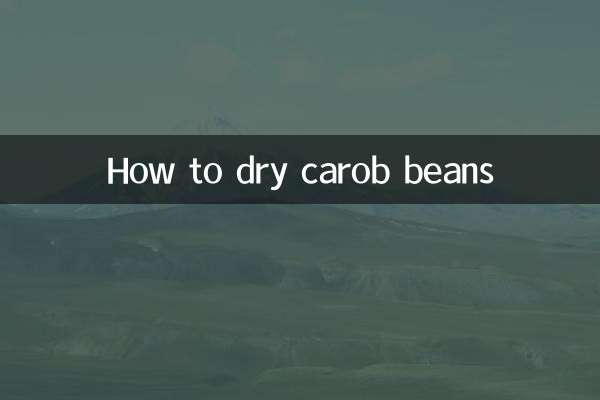
查看详情

查看详情